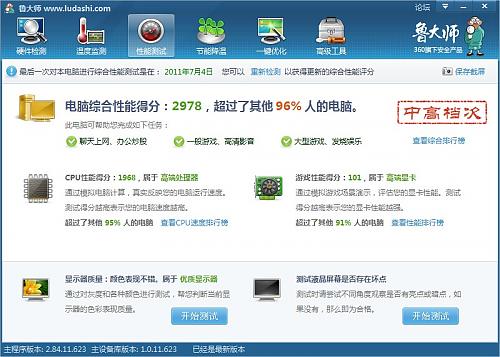
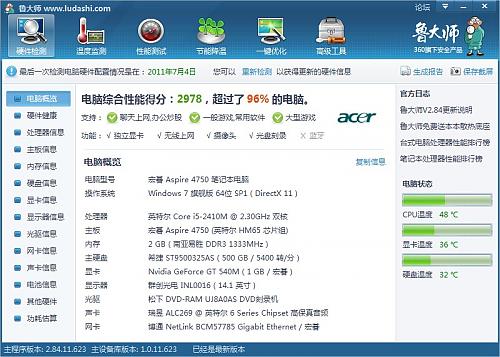
» 阅读全文

Submitted by 熊茂祥 on 2011, July 5, 9:13 AM
Submitted by 熊茂祥 on 2011, April 7, 2:30 PM
» 阅读全文
Submitted by 熊茂祥 on 2011, March 4, 4:44 PM
先上图。

谢谢宝贝~这个生日礼物实在是太惊喜了~机器确实好用,性能没话说,运行程序非常流畅。屏幕画面显示细腻。电池正常使用可以达到3天左右,对于智能机来说这个续航能力已经很不错了。各方面都非常满意,唯一的缺点就是国行ME525居然不自带GOOGLE服务包,还得我自己动手刷进去。
» 阅读全文
Submitted by 熊茂祥 on 2011, February 28, 3:34 PM
https://www.cat-home.org/files/me525/update.zip
地址如上,可兼容ME722~
大家使用愉快有反应不能更新的,请重新你下载并重命名为update
PS不要解压缩
升级方法是音量键 下+开机键,选择Update
刷完可用Google Gmail,谷歌官方电子市场等相关服务
解释下,
这个是官方行货的GMS升级包,欧版不用刷,只针对行货!因为行货没有内置Google 服务。
此包来自内部,请放心使用,刷机请按照正常刷机过程放入SD卡即可,不需要root。。。
» 阅读全文
Submitted by 熊茂祥 on 2011, February 18, 9:55 AM
下面举例如何配置一个简单的OSPF网络,我们假设以下网络: 例如网络包含3台路由器,并连接到10.10.1.0/24的网络里,每个路由器都添加了一个从属网段 IP地址配置如下,路由器R1: [admin@MikroTikR1]/ip address add address=10.10.1.1/24 interface=ether1 [admin@MikroTikR1]/ip address add address=10.10.1.11/24 interface=ether2 [admin@MikroTikR1]/ip address add address=210.13.1.0/28 interface=ether3 路由器R2 [admin@MikroTikR2]/ip address add address=10.10.1.2/24 interface=ether1 [admin@MikroTikR2]/ip address add address=10.10.1.12/24 interface=ether2 [admin@MikroTikR2]/ip address add address=172.16.1.0/16 interface=ether3 路由器R3 [admin@MikroTikR3]/ip address add address=10.10.1.3 /24 interface=ether1 [admin@MikroTikR3]/ip address add address=10.10.1.13/24 interface=ether2 [admin@MikroTikR3]/ip address add address=192.168.1.0/24 interface=ether3 这里有3个OSPF配置的基本要素: · 启用OSPF instance · OSPF区域配置 · OSPF网络配置 基本信息配置在/routing ospf instance菜单下。对于高级的OSPF设置,需要运行多个OSPF instances,默认的instance配置是可以的,我只需要启用默认instance R1: [admin@MikroTikR1] /routing ospf instance> add name=default R2: [admin@MikroTikR2] /routing ospf instance> add name=default R3: [admin@MikroTikR3] /routing ospf instance> add name=default 显示OSPF instance信息: [admin@MikroTikR1] /routing ospf instance> print Flags: X - disabled 0 name="default" router-id=0.0.0.0 distribute-default=never redistribute-connected=as-type-1 redistribute-static=as-type-1 redistribute-rip=no redistribute-bgp=no redistribute-other-ospf=no metric-default=1 metric-connected=20 metric-static=20 metric-rip=20 metric-bgp=auto metric-other-ospf=auto in-filter=ospf-in out-filter=ospf-out 如同你看到的router-id是0.0.0.0,意思是路由器将使用其中一个路由器IP地址作为router-id。在大多事例中建议设置loopback(回路) IP地址作为router-id。Loopback IP地址是虚拟的,软件地址被用于网络识别,最大的好处是loopback地址总是存在且活动的,不会因为物理网卡连接断开而失效。 OSPF协议将它应用在路由器通信中,通过router-id识别路由器。Loopback接口配置如下: 创建一个bridge借口,并取名为“loopback”: [admin@MikroTikR1] /interface bridge> add name=loopback 添加ip地址: [admin@MikroTikR1] > ip address add address=10.255.255.1/32 interface=loopback 配置router-id: [admin@MikroTikR1] /routing ospf instance> set 0 router-id=10.255.255.1 这个配置可以用于其它路由器R2和R3 下一步配置OSPF Area 注意:记住backbone area-id总是0.0.0.0 最后一步添加OSPF的network到对应的area R1: [admin@MikroTikR1] /routing ospf network> add network=210.13.1.0/28 area=backbone [admin@MikroTikR1] /routing ospf network> add network=10.10.1.0/30 area=backbone [admin@MikroTikR1] /routing ospf network> add network=10.10.1.4/30 area=backbone 你可以规划网段,通过设置相应的子网掩码,例如分配10.10.1.0/30, 10.10.1.4/30, 10.10.1.8/30的网段,可以规定OSPF路由的范围,你也可以这样设置OSPF的子网: [admin@MikroTikR1] /routing ospf network> add network=10.10.1.0/'''24''' area=backbone R2: [admin@MikroTikR2] /routing ospf network> add network=172.16.1.0/16 area=backbone [admin@MikroTikR2] /routing ospf network> add network=10.10.1.0/24 area=backbone R3: [admin@MikroTikR3] /routing ospf network> add network=192.168.1.0/24 area=backbone [admin@MikroTikR3] /routing ospf network> add network=10.10.1.0/24 area=backbone 你可以核实你的OSPF操作是否生效: [admin@MikroTikR1] /routing ospf interface> print [admin@MikroTikR1] /routing ospf neighbor> print [admin@MikroTik_CE1] > ip route print 
» 阅读全文